初心者からでも使えるエクセル(Excel)入門・エクセル(Excel)表計算や関数、集計など、仕事に使えるエクセル実技を案内
初心者からでも使えるエクセル(Excel)入門
VLOOKUP関数
- 初心者からでも使えるエクセル(Excel)入門トップに戻る
- ■VLOOKUP関数は検索元の一定の範囲から列の値を求める関数・
商品一覧表などの縦方向の表であれば行単位での列の値を検索し表示させることができます。 - VLOOKUPの列と行が逆の場合はHLOOKUP関数です。
- ○
次の表で、VLOOKUP関数を使ってみましょう!
※以下のような販売一覧(商品一覧)があったとします。
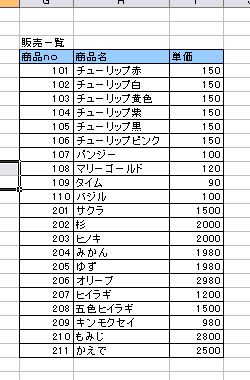
↓↓↓
①任意の場所(この場合左側)に商品販売集計表をつくり商品名のセルに
②=VLOOKUP(A5,G5:I25,2,FALSE)と入力。
「A5」は検索値 :ここでは商品NOを入れる予定
「G5:I25」は範囲:ここでの表の全体を選択しています
「2」は列番号 :商品名を表示させたいので左から2番目の2です
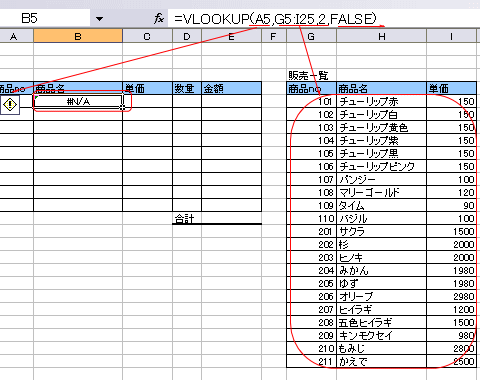
- ↓↓↓
続いては、単価の列に上記と同じ関数をいれます。
ただし、列番号は「3」で・・・
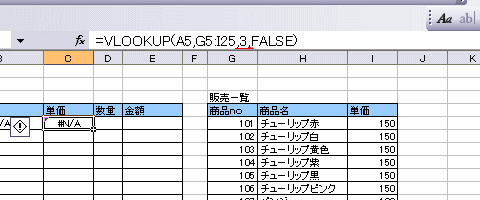
- 正確に入力できれば、商品noのセルに商品番号を入れると、商品名と単価が右側の表に入力されているものが表示されます。
各関数入力のセルの値の範囲の列及び行の前に「$」を付け加えてそのままドラッグしコピーすると以下の行は簡単です。
↓
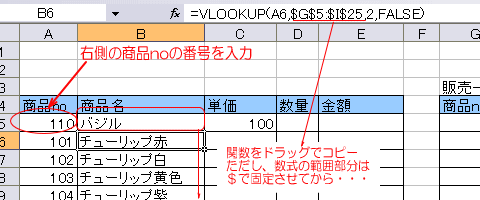
- ↓↓↓
これで、以下のような表が作成できます。
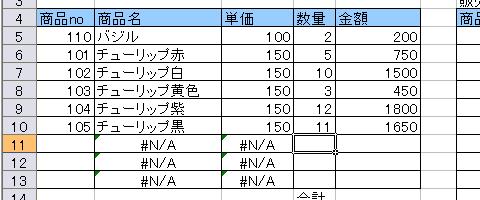 ↓↓↓
↓↓↓
しかし、商品noを入れていないと、上記のように#N/A となってしまうのがいやな場合には
↓↓↓
VLOOKUP関数入力でのエラー表示を非表示にする方法 があります。
エクセルの便利な使い方を掲載しています。
|